Comment changer les paramètres APN sur Motorola ?
Pour rester connecté lors de vos déplacements, il est crucial de bien configurer le Nom du Point d'Accès (APN) de votre Motorola. L'APN agit comme une passerelle qui permet à votre appareil d'accéder à Internet pour une navigation sans accroc.
Bien que les eSIM Holafly soient généralement préconfigurées, vous pourriez avoir besoin d'ajuster ces paramètres si votre appareil ne détecte pas l'APN ou si vous rencontrez des problèmes de connexion. Ce guide vous explique ce qu'est un APN, et comment modifier ou réinitialiser ces paramètres sur votre Motorola. Suivez le guide !
Quel est l'APN pour l'eSIM Holafly ?
Une eSIM Holafly, comme la plupart des offres mobiles, est livrée avec des paramètres APN préétablis, ce qui vous permet normalement d'utiliser vos données dès l'activation. Toutefois, en cas de difficultés de connexion, tel qu'un échec d'activation dans la destination spécifique pour laquelle vous avez acheté l'eSIM, un ajustement des paramètres APN de votre Motorola peut s'avérer nécessaire.
Pour l'eSIM Holafly, l'APN à utiliser est simplement "Global". Il doit être saisi dans le champ APN de votre appareil Motorola.Voici comment configurer cet APN sur votre Motorola pour retrouver l'accès à vos données mobiles :
Pour configurer les paramètres APN Android sur Motorola :
- Allez dans Paramètres → Réseau et Internet → Appuyez sur Réseau mobile → Sélectionnez votre eSIM Holafly.

- Faites défiler vers le bas et appuyez sur Noms des points d'accès → Vérifiez s'il existe déjà un APN nommé "Global" et sélectionnez-le. S'il n'apparaît pas, vous devrez le créer. Pour ce faire, appuyez sur le bouton + → Dans le champ Nom, saisissez "Holafly" pour l'identifier facilement → Ensuite, dans le champ APN, saisissez "Global" → Appuyez sur les trois points en haut à droite → Choisissez Enregistrer → Une fois les modifications sauvegardées, sélectionnez le nouvel APN créé (Global) → Enfin, redémarrez votre appareil pour appliquer les nouveaux paramètres.

Solutions aux problèmes courants
1. Si malgré la saisie correcte des paramètres APN, vous n’avez toujours pas de connexion ou de signal de données, une réinitialisation des paramètres réseau peut s'avérer utile. Cette opération restaure la configuration réseau d'origine et résout généralement les problèmes de connexion. Voici comment procéder.
Pour réinitialiser les paramètres réseau sur un téléphone Motorola :
- Allez dans Paramètres → Faites défiler vers le bas et appuyez sur Système → Sélectionnez Options de réinitialisation → Appuyez sur Réinitialiser Wi-Fi, les données mobiles et le Bluetooth → Enfin, appuyez sur Réinitialiser les paramètres pour réinitialiser votre réseau. (Si on vous demande de saisir un code PIN, entrez le code que vous utilisez pour déverrouiller l'écran et appuyez sur Suivant).

2. Si votre appareil se trouve bien dans une zone couverte par votre forfait eSIM, que l'APN est correctement configuré et que la réinitialisation n'a pas résolu le problème, essayez de changer manuellement d'opérateur.
3. Si vous possédez un smartphone d'une autre marque, comme Samsung, Huawei, Xiaomi, Sony, Honor, ou Pixel, consultez nos guides spécifiques pour configurer facilement les paramètres APN sur votre appareil Android.













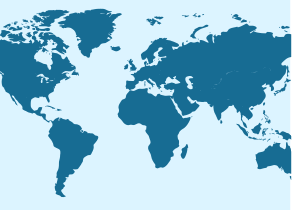






























 Payer
Payer  Langue
Langue  Devise
Devise 


















 Aucun résultat trouvé
Aucun résultat trouvé





